php小编百草为您解答:如果在Win10系统中鼠标的左右键互换了,不用担心,可以通过简单的设置来解决。首先,打开“开始菜单”,点击“设置”图标。在设置界面中,选择“设备”选项。然后,在左侧菜单中选择“鼠标”,在右侧找到“主按钮”选项,将其设置为左键或右键,根据个人习惯选择即可。完成设置后,鼠标的左右键就可以恢复正常了。希望对您有所帮助!
win10鼠标左右键互换了怎么调方法
1、首先打开电脑,点击左下角的开始菜单,然后打开Windows设置页面。
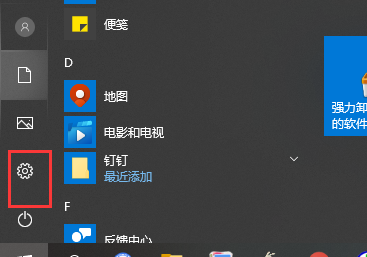
2、然后找到【设备】点击进入,然后在左侧找到鼠标选项进行点击。
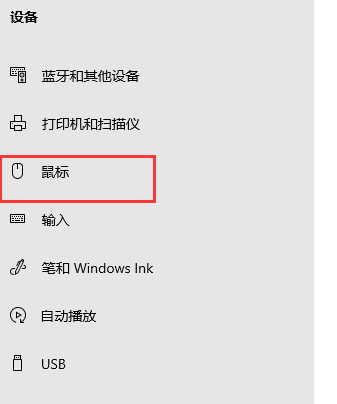
3、在右侧的页面功能中找到【其他鼠标选项】点击进入。
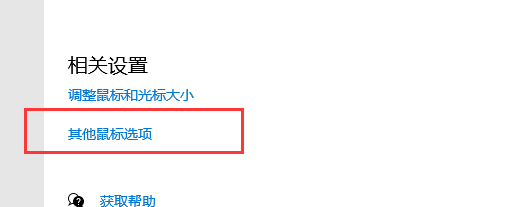
4、在鼠标属性窗口下的“鼠标键配置”一栏中,勾选“切换主要和次要的按钮”即可。
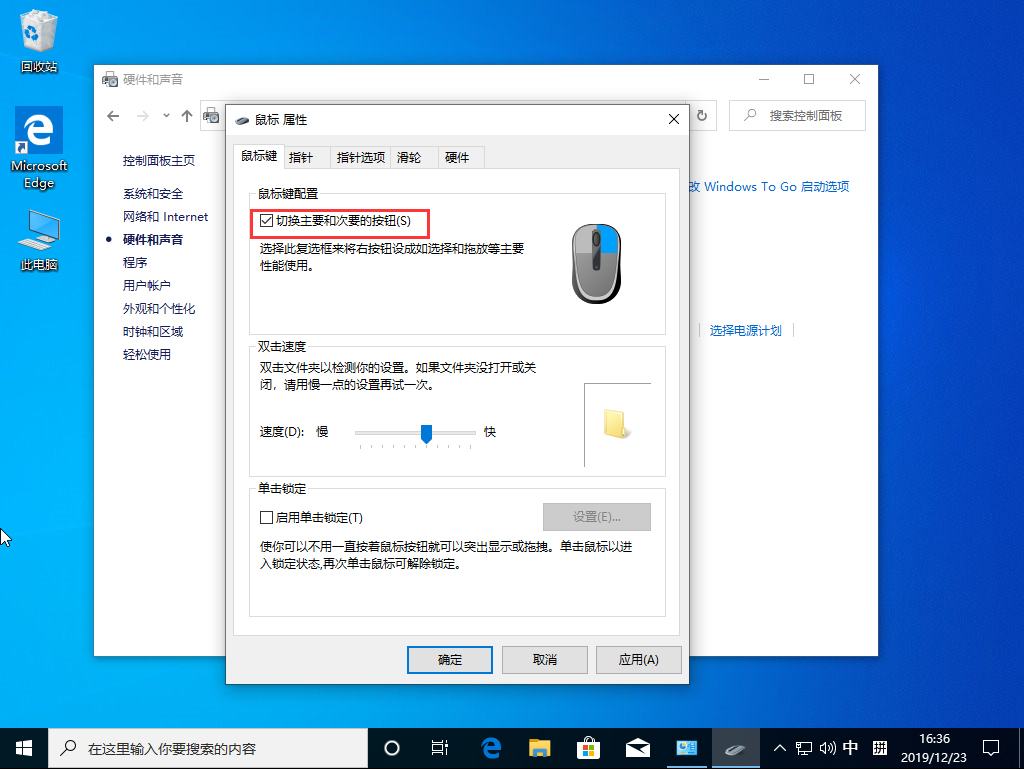
以上是win10系统鼠标左右键互换了怎么办?的详细内容。更多信息请关注PHP中文网其他相关文章!




